
ნებისმიერი ლეპტოპის ან კომპიუტერის გამოყენებამდე მნიშვნელოვანია ყველა საჭირო მძღოლის დაყენება. ეს პროცესი ხორციელდება რამდენიმე მეთოდის მიხედვით, რომელთაგან თითოეული მათგანია საკუთარი ალგორითმის ქმედებები და სირთულის დონე. ამ სტატიაში ჩვენ ვაჩვენებთ Lenovo Z570 Portable PC- ების მფლობელებს, როგორ ჩამოტვირთოთ მძღოლები ამ მოწყობილობაში.
ჩამოტვირთეთ დრაივერები Lenovo Z570
ქვემოთ აღწერს დეტალურად ხუთი მეთოდს თქვენი ლეპტოპისთვის საჭირო ტექნიკის ფაილების გადმოტვირთვისთვის. თითოეული ინსტრუქცია განკუთვნილია სხვადასხვა სიტუაციებში და მოითხოვს მომხმარებელს გარკვეული ქმედებების განხორციელება. ჩვენ გირჩევთ გაეცნოთ თითოეულ მეთოდს, აირჩიოთ თქვენთვის შესაფერისი თქვენთვის შესაფერისი და შემდეგ მითითებები აღწერილია.მეთოდი 1: Lenovo დახმარება საიტი
Lenovo არა მხოლოდ მონაცემები მონაცემების შესახებ ოფიციალურ ვებ-გვერდზე, არამედ აქტიურად ვითარდება მხარდაჭერის გვერდზე. იგი შეიცავს ბევრ სასარგებლო ინფორმაციას, მათ შორის მძღოლების უახლეს ვერსიებს. მოდი განვიხილოთ ისინი ოფიციალურ წყაროდან ჩამოტვირთვის პროცესში:
წასვლა ოფიციალური Lenovo მხარდაჭერა გვერდზე
- გადასვლა მწარმოებლის ნახვა გამოყენებით მაუსის საჭე, გადადით ქვემოთ თითქმის ქვემოთ გვერდზე, სადაც მძღოლები და პროგრამული უზრუნველყოფა გვხვდება. დაწკაპეთ "ჩამოტვირთვები".
- Tab- ში, რომელიც იხსნება, თქვენ უნდა შეიტანოთ ლეპტოპის მოდელი სფეროში, რათა გააგრძელოთ ინტერესთა ფაილების ჩამოტვირთვა.
- დარწმუნდით, რომ აქტიური ოპერაციული სისტემის დაზუსტება, თუ სერვისი ავტომატურად ვერ განსაზღვრავს, რადგან ეს დამოკიდებულია იმაზე, თუ რომელი ფაილი იქნება გადმოწერილი ლეპტოპი.
- გახსნილი ჩანართი აჩვენებს ლეპტოპში დამონტაჟებული ყველა კომპონენტის ფაილების მთელ სიას. თქვენ გაქვთ საკმარისი იმისათვის, რომ განათავსოთ სექცია, იპოვოთ ახალი მძღოლი და დაიწყე ჩამოტვირთვის ღილაკის დაჭერით.
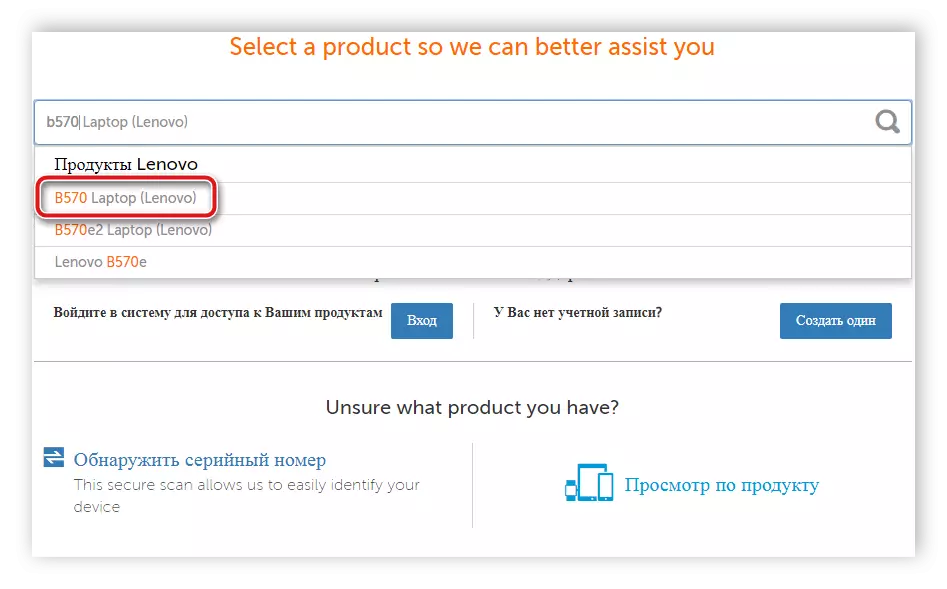
ახლა ინსტალერი თქვენს მყარ დისკზეა. თქვენ უნდა აწარმოოთ ეს და ინსტალაცია ავტომატურად დაიწყება. ჩვენ გირჩევთ ამ მეთოდის გამოყენებით იმ შემთხვევებში, როდესაც თქვენ გსურთ მხოლოდ გარკვეული ფაილების ჩამოტვირთვა, რადგან გადმოწერის დაუყოვნებლივ ყველა მძღოლს მიიღებს ბევრი დრო და ძალა.
მეთოდი 2: Lenovo განახლების ცენტრი
Lenovo- ს აქვს სისტემის განახლების პროგრამა, რომელიც დამოუკიდებლად ეძებს მნიშვნელოვან განახლებებს და ადგენს მათ ლეპტოპზე. ეს შეიძლება გამოყენებულ იქნას, თუ თქვენ უნდა დააყენოთ ზოგიერთი მძღოლების ახალი ვერსიები. ეს ასეა:
წასვლა ოფიციალური Lenovo მხარდაჭერა გვერდზე
- წასვლა Lenovo მხარდაჭერა, იპოვოს "მძღოლები და პროგრამული უზრუნველყოფა" სექცია და გადადით მას დაჭერით შესაბამისი ღილაკს.
- მიუთითეთ Windows- ის ვერსია.
- გახსენით პირველი სექცია და ჩამოტვირთეთ პროგრამული ღილაკზე დაჭერით.
- აწარმოეთ გადმოწერილი ფაილი, დაიწყე ინსტალაცია "მომდევნო" დაჭერით.
- ვეთანხმები სალიცენზიო შეთანხმებას და გადადით ინსტალაციაში.
- შემდეგი, თქვენ უნდა დაიწყოს Lenovo სისტემის განახლება და დააჭირეთ "შემდეგი", რათა დაიწყოს სკანირების რეჟიმი.
- დაველოდოთ მას დასრულების შემდეგ, რის შემდეგაც განახლებები ავტომატურად დამონტაჟდება, თქვენ მხოლოდ პროცესის დასრულების შემდეგ ლეპტოპის გადატვირთვა გჭირდებათ.



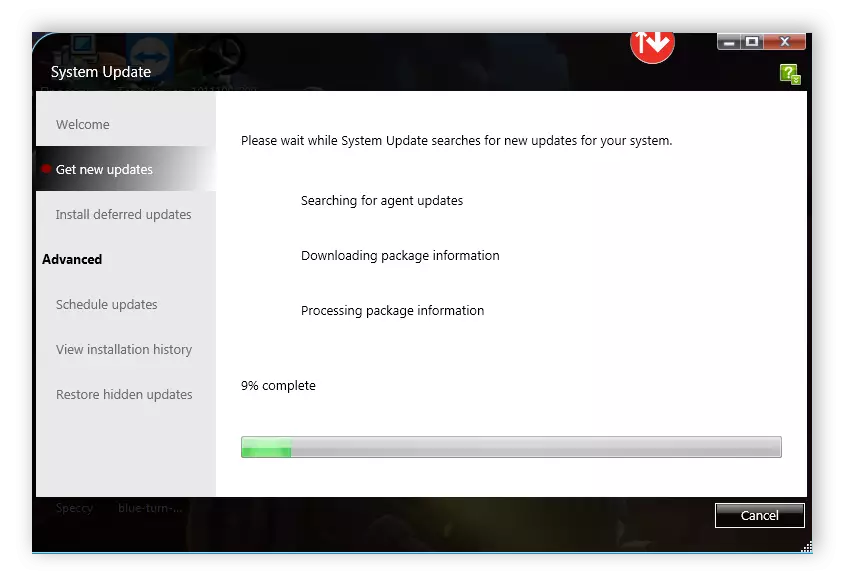
მეთოდი 3: მძღოლების მონტაჟის პროგრამები
ახლა ონლაინ საკმარისია მხოლოდ იმისათვის, რომ იპოვოთ საჭირო პროგრამა ნებისმიერი ქმედების შესასრულებლად. არსებობს ბევრი პროგრამული უზრუნველყოფა, რომლის ძირითადი ფუნქციონირება არის მძღოლების ძიება და ინსტალაცია. რბილი ამ ტიპის შეიძლება იყოს გადახდილი და თავისუფალი, თითოეული თავისი უნიკალური ინსტრუმენტები. ჩვენს სტატიაში ქვემოთ მოცემულ ბმულზე თქვენ იხილავთ ასეთი პროგრამების საუკეთესო წარმომადგენლების სიას. ჩვენ ვიმედოვნებთ, რომ ის დაგეხმარებათ არჩევანის გადაწყვეტაზე.
დაწვრილებით: მძღოლების ინსტალაციის საუკეთესო პროგრამები
ჩვენ შეგვიძლია უსაფრთხოდ რეკომენდაცია DriverPack Solution. ეს პროგრამა სრულყოფილად ასრულებს თავის ამოცანას. ის ყოველთვის აღმოაჩენს ახალ მძღოლებს და სწორად აწარმოებს მათ ინსტალაციას. თქვენ შეგიძლიათ გაიგოთ უფრო მეტი მძღოლების შესახებ სხვა სტატიაში.

დაწვრილებით: როგორ განაახლოთ მძღოლები კომპიუტერზე მძღოლის გამოყენებით
მეთოდი 4: ძებნა მოწყობილობის სახელით
ლეპტოპის თითოეული კომპონენტი არა მხოლოდ საკუთარი სახელი და მოდელია, არამედ უნიკალური ID. თქვენ შეგიძლიათ გამოიყენოთ ის, რომ მოძებნოთ უახლესი მძღოლები. ასეთი მეთოდი საშუალებას გაძლევთ ყოველთვის მოძებნოთ საჭირო ფაილები, არ აძლევდნენ განსხვავებულ შეცდომებს და არა კომპონენტის მოდელების მიერ. ქვემოთ მოცემულია დეტალური ინსტრუქციები მძღოლების მოძიებაში ამ გზით.დაწვრილებით: ძიება აპარატურის მძღოლები
მეთოდი 5: სტანდარტული Windows OS
Windows- ის ოპერაციული სისტემის დეველოპერებს დაემატა მისი შესაძლებლობების ინსტრუმენტი, რომელთანაც აუცილებელი პროგრამული უზრუნველყოფის ძიება და მონტაჟი დამატებითი პროგრამული უზრუნველყოფის გარეშე ან ოფიციალური წყაროების გამოყენება შესაძლებელია. საკმარისი იმისათვის, რომ წასვლა მოწყობილობა მენეჯერი, იპოვოს სასურველი აღჭურვილობა, დააჭირეთ მასზე მაუსის მარჯვენა ღილაკს და აირჩიეთ "განახლება მძღოლები". უფრო დეტალური ინსტრუქციები სხვა მასშტაბით არის, ის ხელმისაწვდომია ქვემოთ მოცემულ ბმულზე.
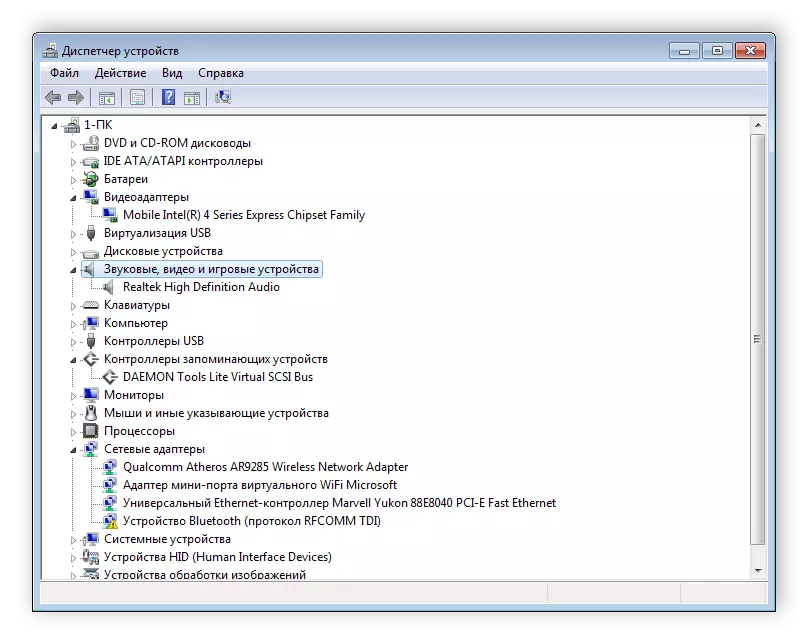
დაწვრილებით: ინსტალაცია მძღოლები სტანდარტული Windows ინსტრუმენტები
ზემოთ, ჩვენ შევხედე ხუთი სხვადასხვა გზებს, რათა მოძებნოთ და ჩამოტვირთოთ ახალი მძღოლები Lenovo Z570 ლეპტოპზე. თითოეულ მეთოდს აქვს სხვადასხვა სირთულე და ქმედებების უნიკალური ალგორითმი, რის გამოც მომხმარებელს აქვს არჩევანი, თუ როგორ უნდა შესრულდეს აუცილებელი პროცესი. შეამოწმეთ ყოველ გზაზე და შეარჩიეთ შესაფერისი სწრაფად და მარტივად ჩამოტვირთოთ სასურველი ფაილები თქვენს აპარატში.
